傲梅分区助手无广告版下载安装-傲梅分区助手(系统硬盘分区软件)下载 v10.6.0
傲梅分区助手无广告版下载安装 - 傲梅分区助手(系统硬盘分区软件)下载 v10.6.0
傲梅分区助手是一款专业的系统硬盘分区软件,特别为需要高效、安全地管理硬盘分区的用户设计。本版本为无广告版,确保用户在使用过程中享受纯净的软件体验。
主要功能:
- 轻松创建、删除和调整硬盘分区
- 支持多种文件系统格式化操作
- 提供详细的分区管理工具,帮助用户更好地理解硬盘结构
- 强大的数据迁移功能,支持从一个分区移动到另一个分区
- 支持多种操作系统,包括Windows 10/8/7等
特点:
- 界面友好,操作简便
- 内置多种安全保护措施,确保数据安全
- 提供详细的使用教程和帮助文档,帮助用户快速上手
- 持续更新,提供最新的功能和修复
下载安装步骤:
- 点击上方提供的下载链接,下载傲梅分区助手无广告版安装包。
- 双击安装包文件,按照提示完成安装过程。
- 安装完成后,在桌面上找到软件图标并双击启动。
注意事项:
- 在进行任何操作前,请确保已经备份重要数据。
- 谨慎选择要操作的分区,避免误操作导致数据丢失。
傲梅分区助手(系统硬盘分区软件)是一款好用的在线系统硬盘分区软件,这款软件功能非常强大,用户能够快速上手,能够让每一个用户都能在这里轻松实现最简单的系统盘分区,能够轻轻松松在不丢失数据的管理方式轻松分配自己的硬盘,提供了多样化的使用方式,调整分区大小、复制分区、快速分区、移动分区位置、合并分区等等,需要的朋友千万不要错过!。
傲梅分区助手(系统硬盘分区软件)破解说明
<--禁止验证注册码状态和检查升级联网请求(无需添加host阻止联网)-->
使用x64dbg打开主程序PartAssi.exe找到模块列表UpgradeShow.dll 到符号里
查找函数 WINHTTP.WinHttpCrackUrl,该函数两处call调用跟进去改为//retn
主程序搜索字符串:4050 将该字串的下面je判断指令改为jmp无条件跳过
FFD2 call edx
0FB6C0 movzx eax,al
89 ?? ?? F7FFFF mov dword ptr ss:[ebp-8B4],eax
83BD E0FDFFFF>cmp dword ptr ss:[ebp-220],0
0F84 ?? ?? 0000 je PartAssi.xxxxxxxx //改为jmp
83 ?? ?? F7FFFF> cmp dword ptr ss:[ebp-8B4],0
0F85 ?? ?? 0000 jnz PartAssi.xxxxxxxx
字符串:Get current display settings failed,段首调用Call跟进je改jmp
85C0 test eax,eax //或改这cmp eax,eax
74 ?? je short PartAssi.xxxxxxxx //改为jmp
68 ???????? push 300 ; /Arg2 = 00000300
68 ???????? push 400 ; |Arg1 = 00000400
E8 ????FFFF call PartAssi.xxxxxxxx ; \PartAssi.xxxxxxxx
傲梅分区助手(系统硬盘分区软件)给C盘扩容方法
情况一:硬盘中存在未分配空间
如果您的硬盘中存在未分配空间的话,那么可以选择使用分区助手的“合并分区”功能,它能帮助您将同一硬盘中任意的单个或多个未分配空间合并到您指定的分区,从而达成扩展分区的目的。
1、打开傲梅分区助手,在主界面中右键单击您想要扩展的分区,然后选择“合并分区”。
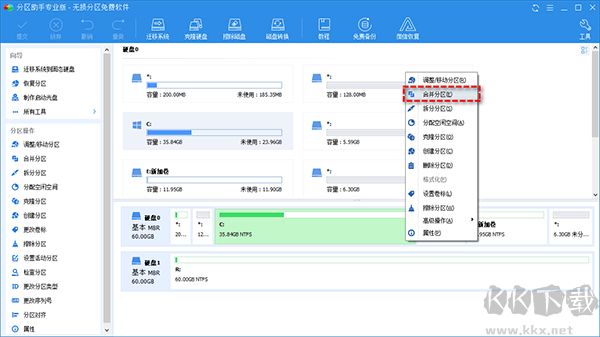
2、在弹出窗口中选择您想要合并的未分配空间,然后单击“确定”。
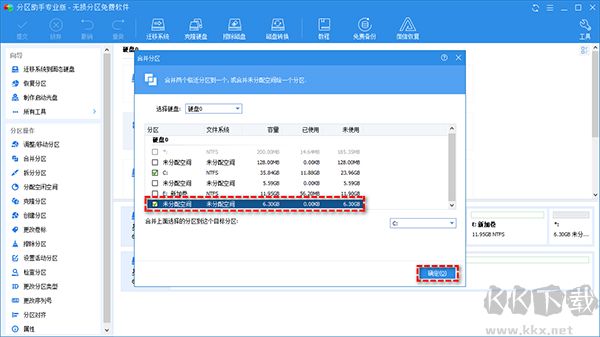
3、返回主界面,单击左上角“提交”按钮以预览即将进行的任务,确认无误后单击“执行”以将不相邻的未分配空间合并到您指定的分区,从而解决Win10 C盘扩展卷是灰色的问题。
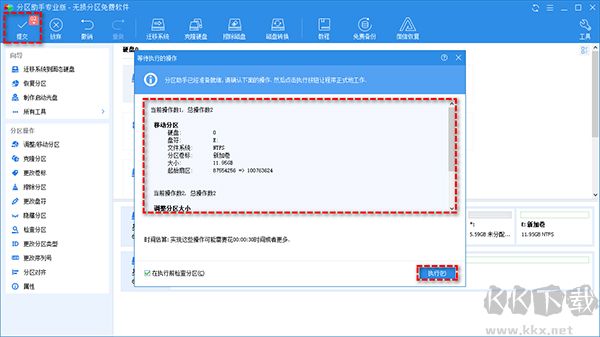
关于合并分区功能的小提示:
① 分区助手单次仅能合并两个相邻的正常使用的数据分区,但如果您想合并的是未分配空间,则没有数量与位置限制。
② 您可以将数据分区合并到系统分区中,但是不能将系统分区合并到数据分区。
情况二:硬盘中没有未分配空间
如果您的硬盘中没有未分配空间的话,又该如何无损调整硬盘分区大小呢?分区助手的“分配空闲空间”功能或许是个不错的选择。它能帮助您将同一硬盘中任意分区中的可用空间直接分配到您指定的任意分区,简单粗暴,快速有效,适用范围更加广泛。
1、打开傲梅分区助手,在主界面中右键单击同一硬盘中存在可用空间的分区,然后选择“分配空闲空间”。
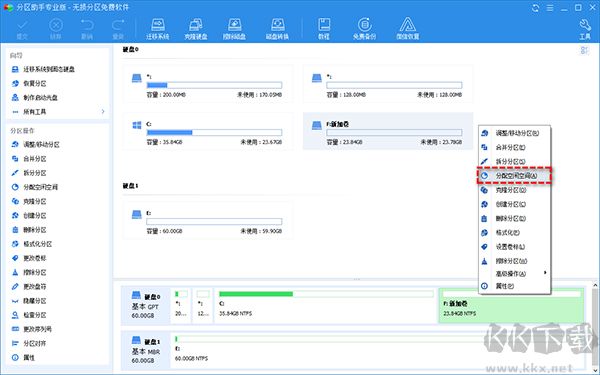
2、在弹出窗口中选择您想要分配多少空间给哪个分区,然后单击“确定”。

3、返回主界面,单击左上角“提交”按钮以预览即将进行的任务,确认无误后单击“执行”以开始执行分配空间任务。
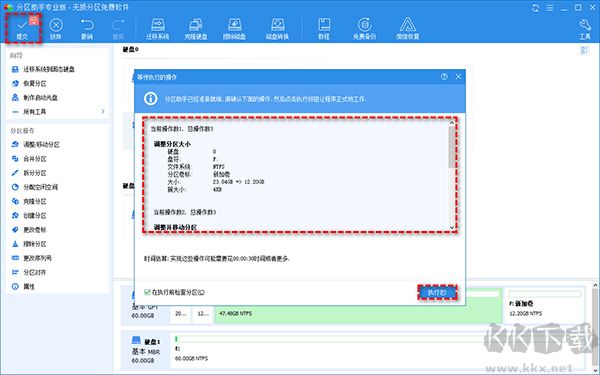
傲梅分区助手(系统硬盘分区软件)常见问题
1. 分区操作重启后没有进入PreOS模式(正常进入了Windows)。
解决办法:通过分区助手创建可启动盘,然后从可启动盘启动去执行分区操作。(关于创建可启动盘可以参考吧里自定义链接处的“创建可启动盘”教程,这个需要下载下来。
2. 迁移系统成功并正确修改了启动顺序,但不能启动系统。
解决办法:从原系统进入电脑,为迁移盘重建一下MBR;
如果还是不能启动,那么重新迁移一次。
3.Information code 2 / 24(分配盘符失败)。
解决办法:重启电脑再试一下用分区助手分配盘符;
如果仍然提示错误信息,那么重启电脑后使用Windows磁盘管理器的分配盘符功能对此分区分配盘符;
若上述两种方法都不能分配盘符,请备份该分区数据,然后删除它再重建分区,之后还原数据。
4. 分区操作进入Preos 模式,进程卡住。
解决办法:如果停顿时间不是很长,建议耐心等待;
如果卡住时间很长且下方显示“System updating, please wait...“,可以强制关机退出这个界面,再 重试操作;
如果是”moving data....“阶段卡住很长时间,那么强制退出就很容易造成数据丢失,若强制退出后, 分区数据丢失并且事先没有备份,那么可能需要数据恢复软件去找回数据了。
注意:进程卡住有很多原因,那么重试操作前建议对做一个磁盘碎片整理并检查一下分区,详情参看另一个置顶帖”.....分区助手使用注意事项“。
5. 执行分区操作时,提示“缺少文件《system》/ampa.exe或system>\system32\ampa.sys,建议您重新安装这个软件.....”
解决办法:如果你运行的是分区助手PE版,那么请下载分区助手专业版或绿色版,重新安装;
如果软件版本正确,那么可能是杀毒软件阻止了这两个文件的创建,建议关闭杀毒软件再重新安装。
6. 重新安装软件时提示软件已存在。
解决办法:这可能是前一个版本为卸载干净,请打开注册表,然后删除以下路径的文件:
HKEY_LOCAL_MACHINE\SOFTWARE\Wow6432Node\Microsoft\Windows\CurrentVersion\Uninstall\Aomei Partition Assistant_is1
HKEY_LOCAL_MACHINE\SOFTWARE\Microsoft\Windows\CurrentVersion\Uninstall\Aomei Partition Assistant_is1
7. 合并分区按钮灰色,不可用。
解决办法:首先你不能合并不在同一块磁盘上的分区、system reserved分区、不相邻的分区(未分配空间除 外);
如果在同一块磁盘上,那么受主分区需要有大于等于1GB的空闲空间。(比如你要合并C盘与相邻 的D盘,那么C盘至少要有1GB的空闲空间)。
傲梅分区助手(系统硬盘分区软件)软件特色
1.解锁便携式运行,集成注册码,禁止联网验证和检查升级。
2.禁止WinPE系统环境下每次启动强制刷新桌面分辨率行为。
3.转换繁体中文为简体中文,参照官方中文语言更新补充完整汉化。
4.单文件精简版保留功能:磁盘测速、磁盘整理、Win11检查工具。
5.单文件PE版集成运行库类文件,智能判断系统环境是否为WinPE。
﹂如果非WinPE系统,32位精简版直接启动主程序,64位PE版则给出提示。
├—这样的判断逻辑启动方式,可以解决PE版的启动器破坏系统运行库问题。
﹂如果是WinPE系统,32位精简版和64位PE版,则通过PE版内启动器启动。
├—启动器会自动释放运行库依赖文件到PE系统,避免在某些PE上无法启动。
本网站不提供下载资源,所有资源均为网友整理提供,下载需离开本站,请谨慎选择。 我站不提供任何保障。
如有违规或侵权,请联系 66553826(@)qq.com,我方将在确认后第一时间断开链接。
